[视频]使用excel设置行高和列宽的方法
关于桑塔纳使用excel设置行高和列宽的方法,期待您的经验分享,希望你能感受到,我最真诚的谢意
!
更新:2024-03-09 00:13:49自创经验
来自搜狐新闻http://news.sohu.com/的优秀用户keoneo,于2018-04-03在生活百科知识平台总结分享了一篇关于“使用excel设置行高和列宽的方法一点就到家”的经验,非常感谢keoneo的辛苦付出,他总结的解决技巧方法及常用办法如下:
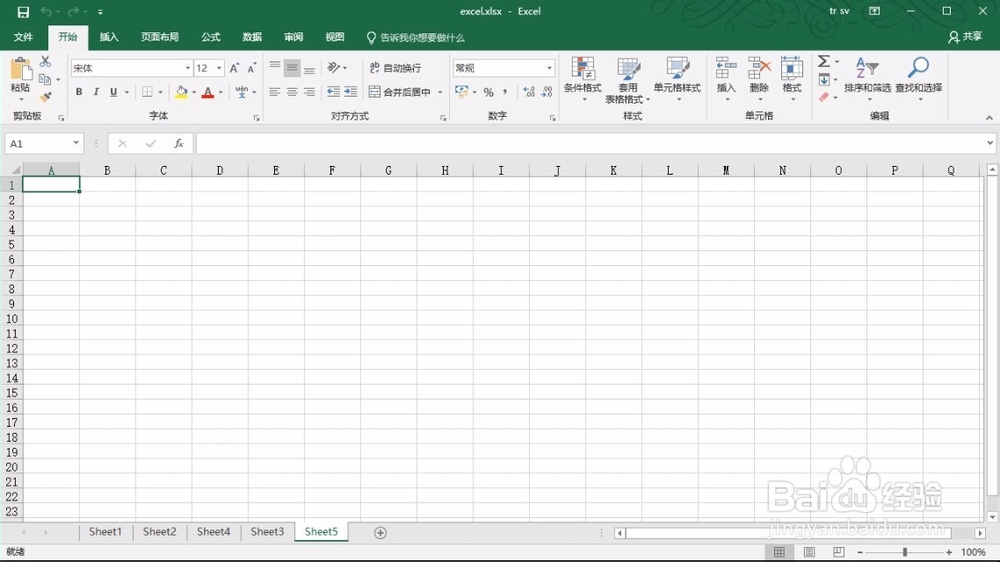 [图]2/6
[图]2/6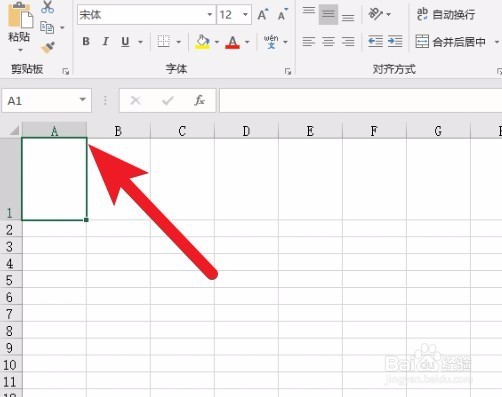 [图]3/6
[图]3/6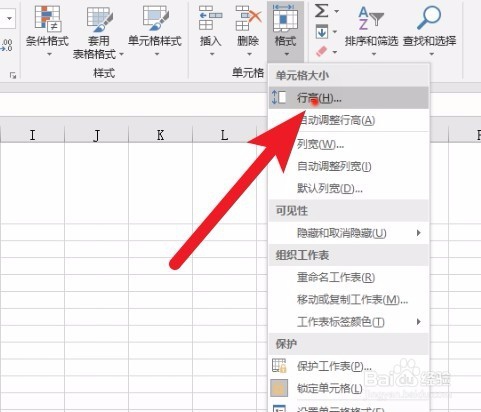 [图]4/6
[图]4/6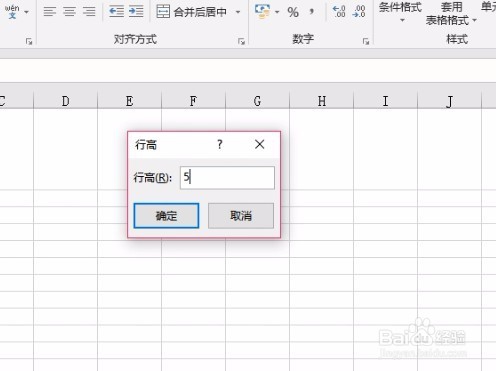 [图]5/6
[图]5/6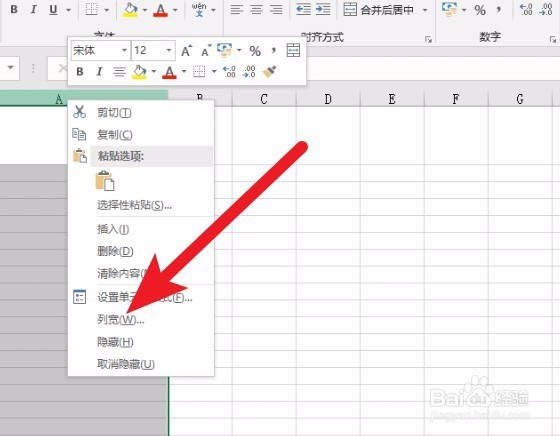 [图]6/6
[图]6/6
使用excel设置行高和列宽的方法,这里,让小编来给大家大概介绍一下,让大家知道是怎么一回事。
工具/原料
excel此经验本人原创首发,未经本人许可请勿转载。方法/步骤
1/6分步阅读首先我们打开Excel工作样表作为例子。
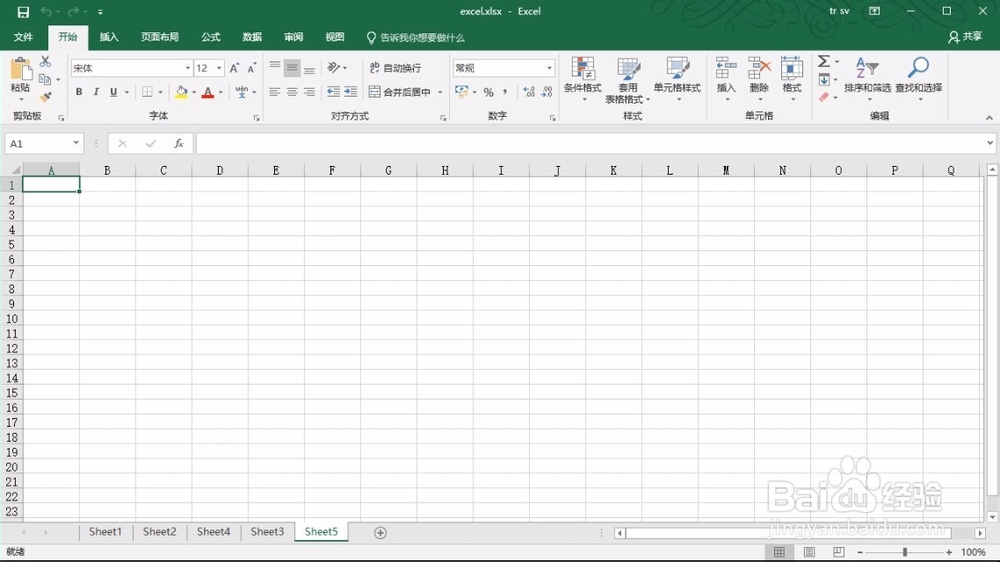 [图]2/6
[图]2/6将鼠标移动到行列的分隔线上,按住鼠标左键拖动来设置列宽和行高。
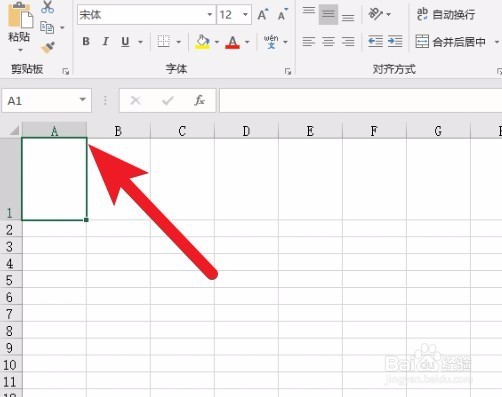 [图]3/6
[图]3/6或者点击开始标签下的格式按钮,点击行高或列宽选项。
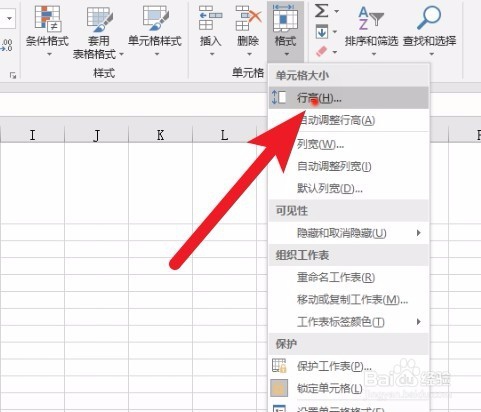 [图]4/6
[图]4/6在弹出的面板中设置具体的参数后确定即可改变行高或列宽。
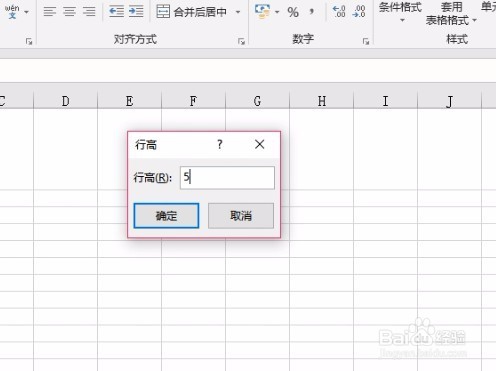 [图]5/6
[图]5/6或者直接在行列的标签上点击鼠标右键,然后选择列宽或行高进行设置。
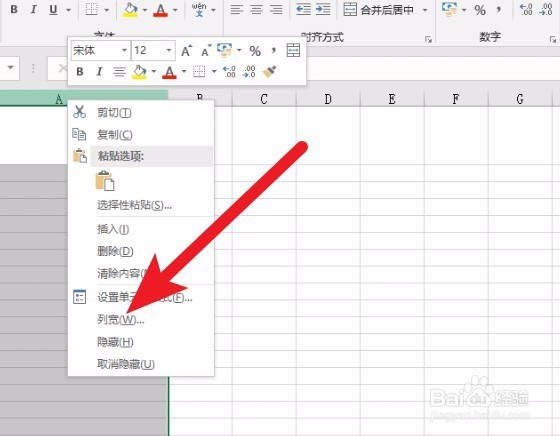 [图]6/6
[图]6/6先写到这里了,谢谢大家的观看。
祝大家生活愉快。
小编还有许多其他的经验可以观看,如果无法解决问题可以联系小编进行咨询。
看不清楚图片的可以点击放大再看哦。
手工/爱好经验推荐
- Q[视频]霓虹深渊无限纪念品怎么获得
- Q该怎么如何简单在鸡蛋上面画画
- Q怎么讲三阶魔方还原公式
- Q学习怎样折爱心信封
- Q是什么三阶魔方教程图解
- Q有啥吉他基础教程入门知识,图文并茂简单易...
- Q假如教你画lol英雄系列-简笔画无极剑圣易大...
- Q为什么怎样叠漂亮的千纸鹤
- Q求学习雪容融简笔画怎么画
- Q这些微信如何提现不扣手续费
- Q重磅可爱的冰墩墩简笔画画法
- Q头条【折纸系类】百合花的折法
- Q为何教你看手纹识手相
- Q什么情况蛋仔怎么画好看
- Q如果零基础初学入门画漫画手绘教程教学习
- Q有没有五线谱入门基础教程
- Q做什么初学者怎么学吉他
- Q哪种教你画lol英雄系列-简笔画无极剑圣易大...
- Q怎么做怎么样看钢琴五线谱
- Q该怎么天安城门图片简笔画有颜色
- Q[视频]最近阴阳师无相灵珠怎么获得
- Q[视频]假如word字符间距怎么设置
- Q王者荣耀模仿lol英雄对照表
- Q[视频]哪种苹果手机怎么转移数据到新手机
已有 65897 位经验达人注册
已帮助 245972 人解决了问题


